首页 / 教程
CAD中怎么控制视图鸟瞰图呢?
2022-10-26 14:20:00
cad.com/">CAD中怎么控制视图鸟瞰图呢?
CAD中鸟瞰图是非常常用的,但有小伙伴不熟悉怎么控制视图中的鸟瞰图,那么我们一起来看看具体的操作步骤吧。
鸟瞰视图是一个与绘图窗口相对独立的窗口,两个操作结果都将在窗口中同时显示。那么鸟瞰视图简便命令是【dsviewer】,下面我们看看可以通过哪些方式激活该命令。
1、在菜单栏中找到【视图】——【鸟瞰视图”】
2、在命令行中输入【dsviewer】回车执行命令。
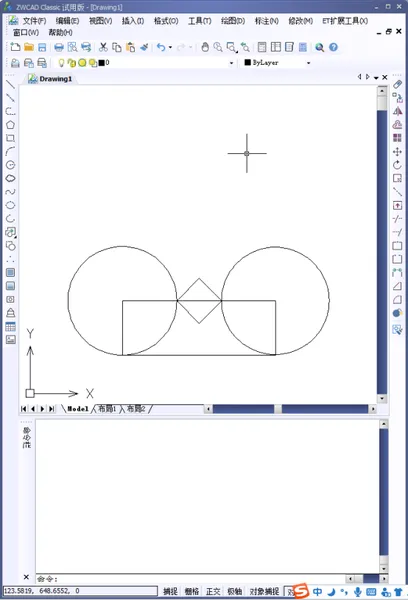
如上图所示,我们以该图形给大家进行演示
1、如图我们通过选中【视图】中的【鸟瞰视图】
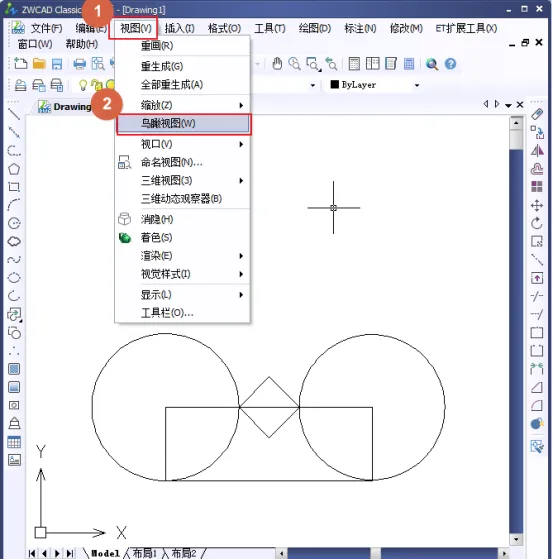
2、打开的窗口如图所示,显示整个图形,并用一个粗线矩形标记当前视图,可以移动视图的位置或者改变视图框的大小来动态更改图形中的视图。

3、在鸟瞰视图窗口中单击鼠标左键,窗口出现中间有标记的细线矩形,移动光标,整个细线框也会跟着移动。
4、鼠标单击左键,细线框右侧将显示箭头标识。
向左移动光标,将缩小视图框大小,即放大了图形的显示比例,向右移动光标,将放大视图框大小,即缩小了图形的显示比例。
5、这时候敲击键盘回车结束操作。
这里的视图框与“图形缩放”中的“动态缩放”视图框操作是一样的。
一、鸟瞰视图窗口的【视图】菜单命令
1、放大命令:以当前视图框为中心放大两倍来增大“鸟瞰视图”窗口中的图形显示比例。
2、缩小命令:以当前视图框为中心缩小两倍来减小“鸟瞰视图”窗口中的图形显示比例。
3、全局命令:在“鸟瞰视图”窗口中显示整个图形和当前视图。
在“鸟瞰视图”窗口中显示整幅图形时,“放大”和“缩小”选项和相应的工具按钮将不可用。
二、鸟瞰视图窗口的【选项】菜单命令
1、自动视口:当显示多重视口时,将自动显示当前视口的模型空间视图。
2、动态更新:编辑图形时,更新到“鸟瞰视图”窗口中。
3、实时缩放:使用“鸟瞰视图”窗口进行缩放时,更新到绘图区中。
当中的菜单选项和工具按钮也可通过在“鸟瞰视图”窗口中单击鼠标右键从快捷菜单中选择。
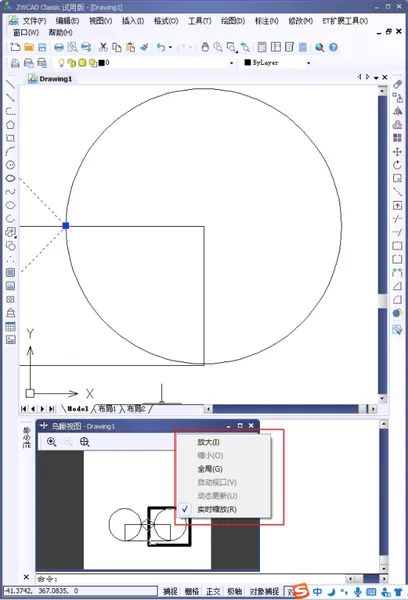
以上就是今天的全部内容啦,希望能够帮助到大家!
推荐阅读:CAD怎么用“特性”选项板修改对象特性
推荐阅读:CAD工具选项板的介绍以及新建方法
最新内容
| 手机 |
相关内容

电脑显示器分多少等级(显示器面板
电脑显示器分多少等级(显示器面板等级),等级,显示器,屏幕,显示,产品,市场,省电,曲面,1. 显示器面板等级液晶显示屏排名榜:三星、冠捷、飞利
笔记本屏幕接电脑屏幕(笔记本屏幕
笔记本屏幕接电脑屏幕(笔记本屏幕接电脑屏幕不显示),显示器,显示,设置,连接,选择,电脑屏幕,故障,笔记本屏幕,1. 笔记本屏幕接电脑屏幕不显
显示器1440*900是多少寸
显示器1440*900是多少寸,分辨率,显示器,系统,更改,开机,系统桌面,输入,启动,显示器1440*900是多少寸是19寸显示器,对应1440x900(16:10)的分辨
把ipad当作电脑显示器(Ipad当电脑
把ipad当作电脑显示器(Ipad当电脑显示器),显示器,同屏,连接,无线,点击,密码,接口,完美,Ipad当电脑显示器可以的頭條萊垍首先我们要确定电脑
翻新电脑显示器价格(旧电脑液晶显
翻新电脑显示器价格(旧电脑液晶显示屏价格多少),显示器,液晶,显示,屏幕,内存,液晶显示屏,硬盘,计算,旧电脑液晶显示屏价格多少1、如果寄快
窗口最小化快捷键大全(最小化窗口
窗口最小化快捷键大全(最小化窗口快捷键是什么),窗口,最小化,快捷键,快速,点击,全屏,模式,对话窗口,1. 最小化窗口快捷键是什么1、窗口最小
cmd命令怎么删除文件cmd命令删除文
cmd命令怎么删除文件cmd命令删除文件方法,命令,删除,文件,件夹,选择,界面,删除文件,操作,cmd命令有着非常多功能,强大功能可以让用户们来使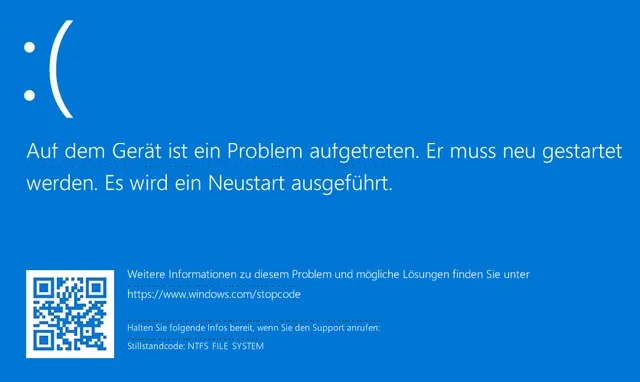
兼容性视图设置怎么设置兼容性视图
兼容性视图设置怎么设置兼容性视图设置方法,设置,兼容性视图,浏览器,点击,方法,添加,怎么设置,升级,在win10系统中使用ie浏览器用户都会需












